Как транслировать Apple Music на Fire TV Stick
Опубликовано: 2022-03-26Amazon Music — служба потоковой передачи музыки по умолчанию на всех устройствах Fire TV. Если у вас есть действующая подписка на Apple Music, вы можете связать сервис со своей потоковой флешкой вместо того, чтобы платить за Amazon Music.
Мы покажем вам, как транслировать музыку, радиостанции и подкасты на Fire TV Sticks с помощью потоковых сервисов Apple. Шаги, описанные в этом руководстве, применимы ко всем моделям/поколениям Fire TV Stick, которые поддерживают голосовое взаимодействие с Alexa.

Используйте Apple Music на Fire TV Stick
Отдельного приложения Apple Music для устройств Fire TV не существует. Но, конечно же, есть официальный обходной путь для потоковой передачи песен на Fire TV Stick через Apple Music. Хитрость заключается в том, чтобы включить Apple Music Alexa Skill в своей учетной записи Amazon, то есть связать Apple Music с Alexa.
Свяжите Apple Music с Fire TV Stick в мобильном приложении Alexa
Самый простой способ связать Apple Music с Firestick — через приложение Alexa на устройствах iOS и Android. Загрузите приложение из Google Play Store, если вы используете Android, или App Store для пользователей iPhone и iPad.
Выполните следующие действия, чтобы связать Apple Music с вашим устройством Fire TV в приложении Amazon Alexa.
- Откройте приложение Amazon Alexa и войдите в ту же учетную запись Amazon на Fire TV Stick.
- Перейдите на вкладку «Главная» и нажмите « Связать музыкальные сервисы » .
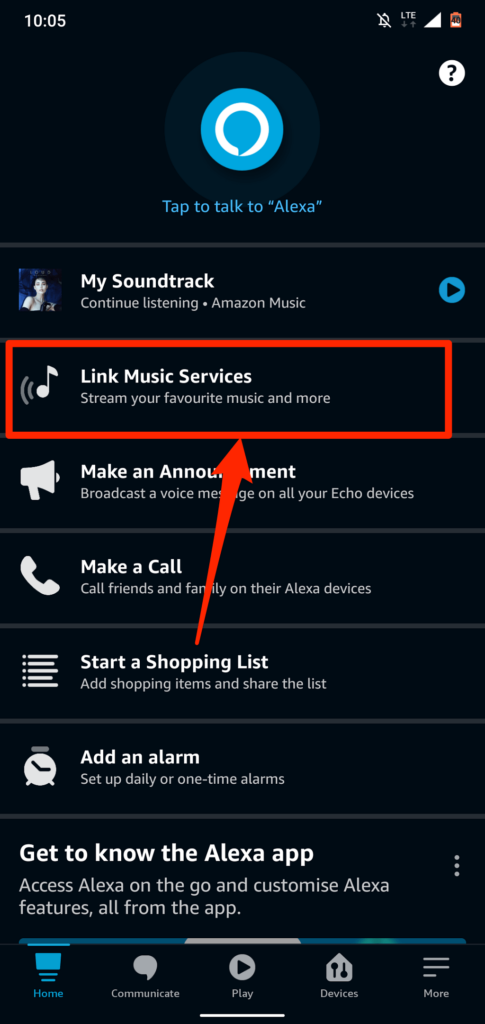
Если вы не найдете «Link Music Services» на главной странице, вместо этого выберите Discover Skills & Games .
- Коснитесь значка поиска в правом верхнем углу, введите «apple music» в поле поиска и выберите Apple Music в результатах поиска.
- Нажмите Включить, чтобы использовать .
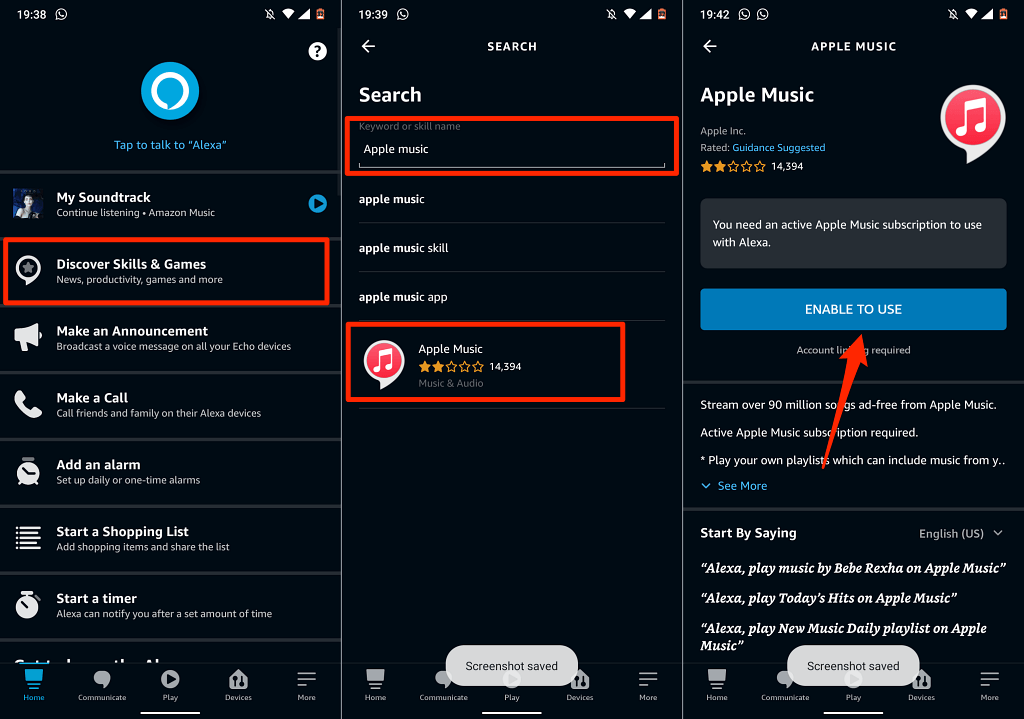
Либо откройте « Настройки » > «Музыка и подкасты » > « Связать новую службу» , коснитесь « Apple Music » и коснитесь «Включить для использования » .
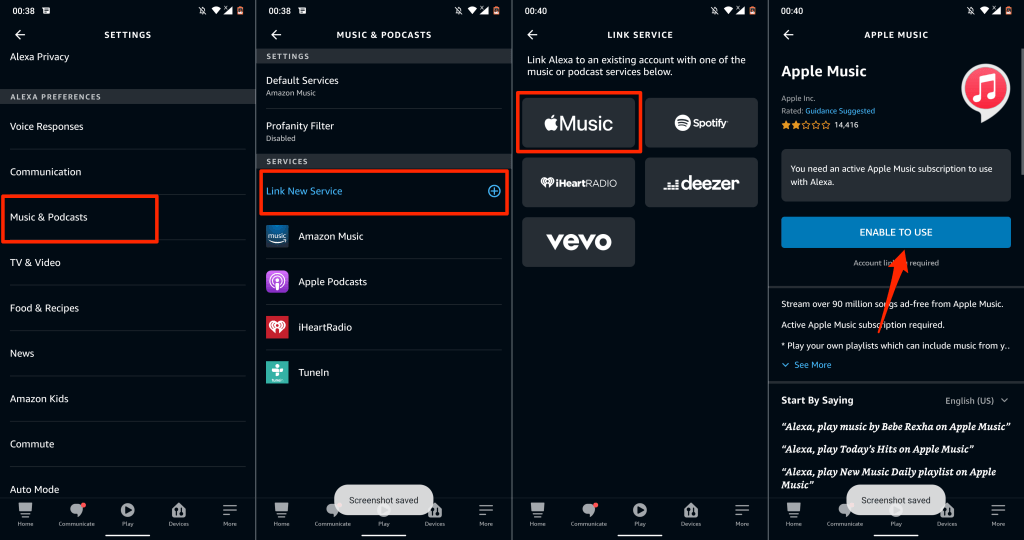
- Приложение откроет страницу входа Apple ID в веб-браузере по умолчанию. Введите учетные данные своей учетной записи Apple, чтобы связать Apple Music с вашей учетной записью Amazon.
Если в вашей учетной записи Apple ID используется двухфакторная аутентификация, укажите защитный код, отправленный на ваш номер телефона или устройство Apple.
- Наконец, нажмите «Разрешить », чтобы предоставить Amazon Alexa доступ к вашей подписке Apple Music.
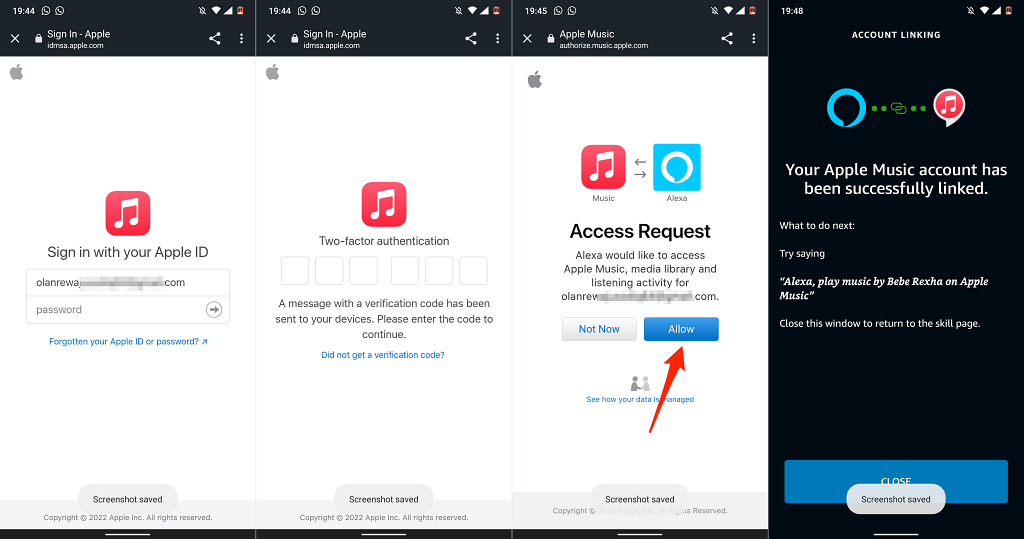
Если приложение Amazon Alexa недоступно в вашей стране, свяжите свою учетную запись Apple Music с Amazon в веб-приложении. Подробные инструкции см. в следующем разделе.
Свяжите Apple Music с Fire TV Stick в веб-приложении Alexa
- Откройте веб-приложение Alexa (alexa.amazon.com) в веб-браузере и войдите в свою учетную запись Amazon.
- Выберите значок меню-гамбургера в верхнем левом углу и выберите Навыки .
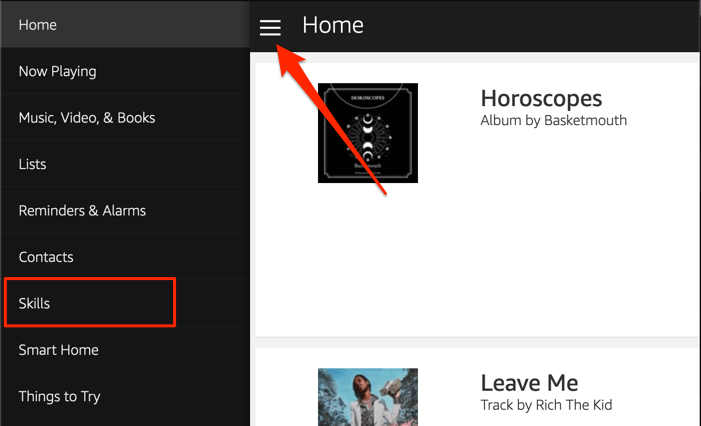
- Введите « apple music » в поле поиска и выберите « Apple Music » в результатах.
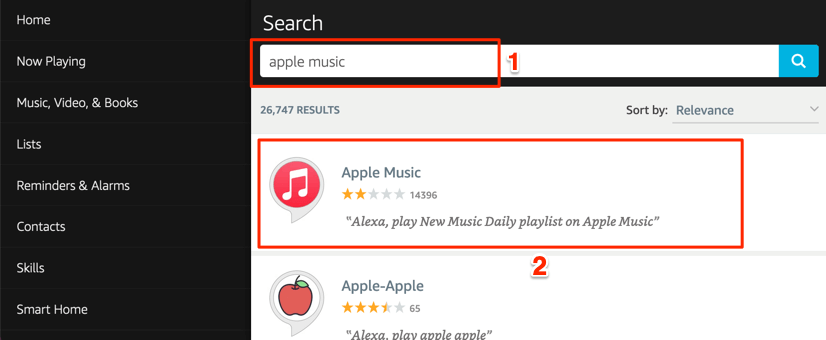
- Выберите Включить .
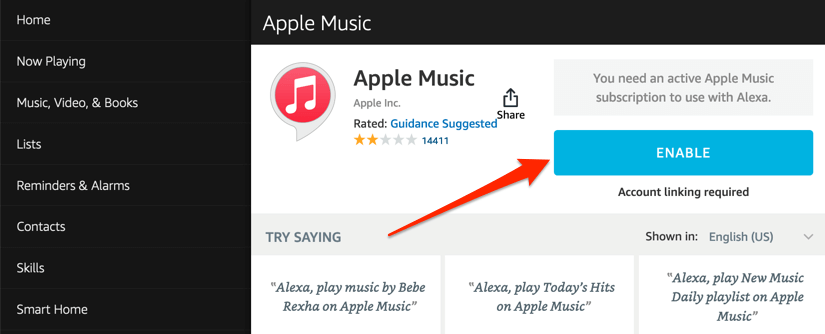
- Войдите в свою учетную запись Apple ID на всплывающей странице и выберите « Разрешить » на странице «Запрос на доступ».
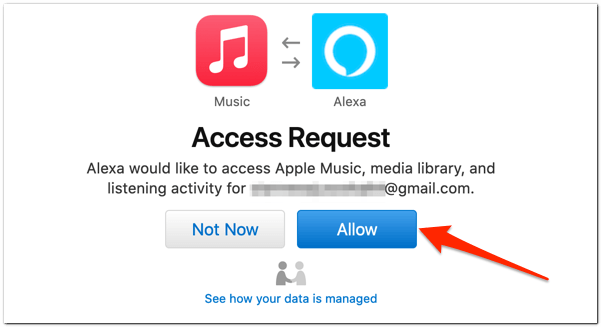
Ссылка на Apple Music на веб-странице Alexa Skills
- Посетите страницу Apple Music на веб-сайте Alexa Skills и выберите « Включить ».
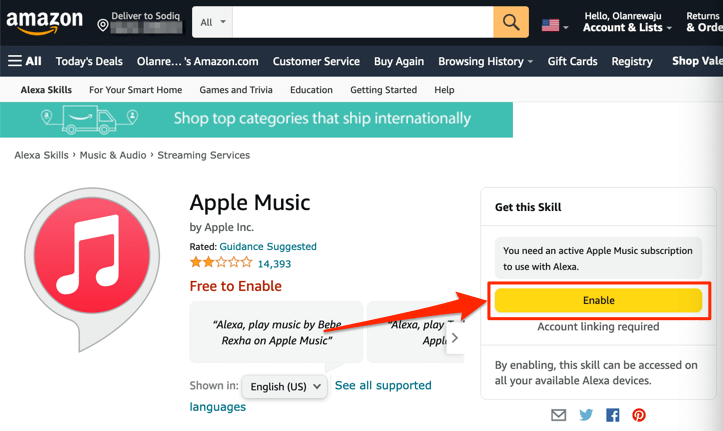
Убедитесь, что вы вошли в свою учетную запись Amazon в веб-браузере. Кроме того, убедитесь, что это та же учетная запись Amazon на вашей Fire TV Stick.
- Если вы не вошли в систему, нажмите кнопку « Войти » и введите данные своей учетной записи на следующей странице. Перейдите к шагу № 3, если вы уже вошли в систему.
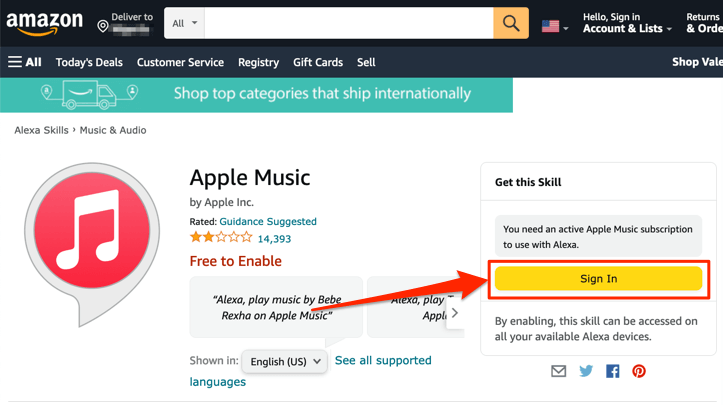
- Когда вы включаете навык Apple Music, ваш браузер должен открыть новую вкладку для привязки вашей учетной записи Apple ID. Нажмите кнопку « Связать учетную запись» , если ваш браузер не открывает вкладку автоматически.
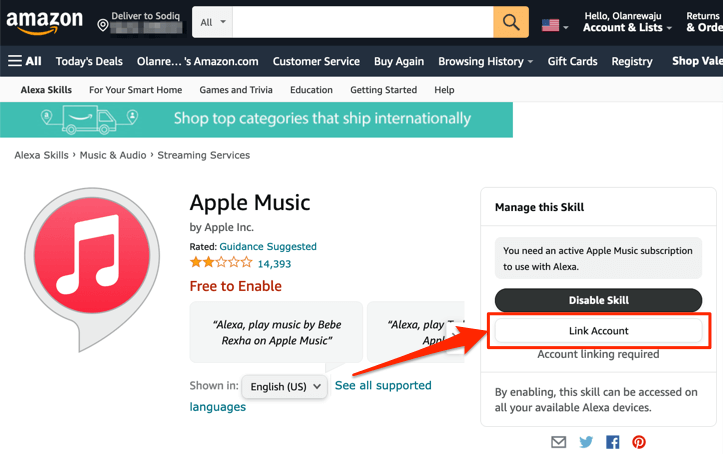
- Введите данные своей учетной записи Apple ID, чтобы связать Alexa и Apple Music.
Вам может потребоваться аутентификация при входе, если ваша учетная запись Apple ID использует двухфакторную аутентификацию. Введите код, отправленный на ваш номер телефона или устройства Apple, чтобы продолжить.
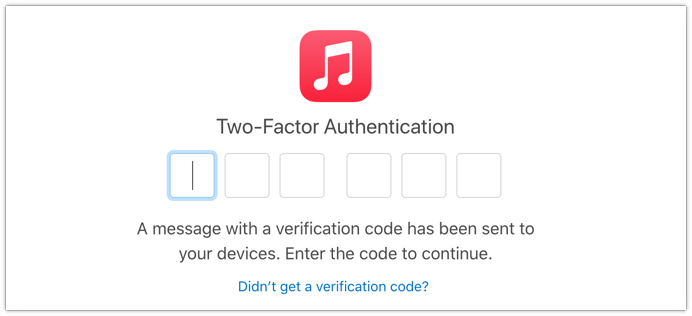
- Выберите Разрешить , чтобы связать обе службы.
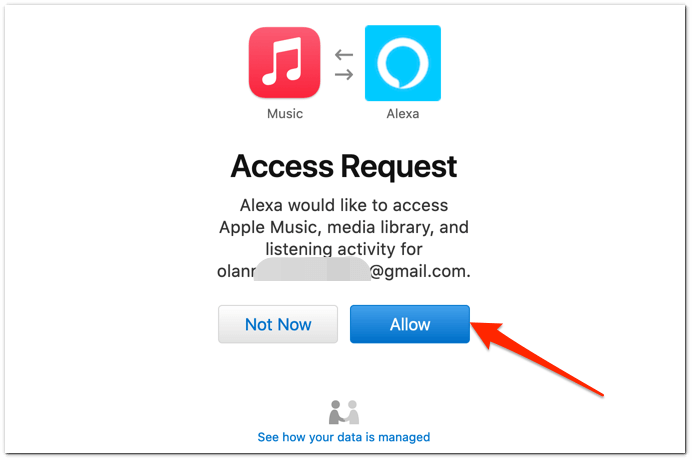
Вы получите сообщение на экране (и электронное письмо от Amazon), что Apple Music успешно связана с Alexa.
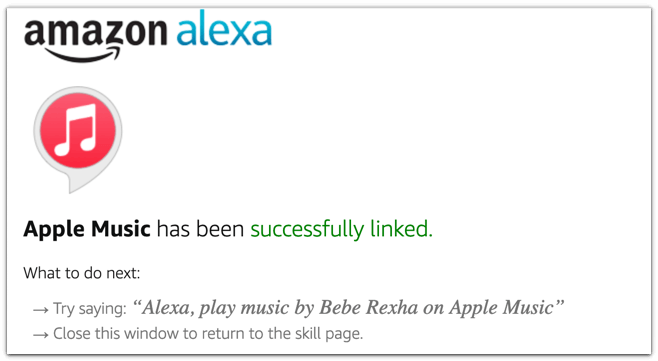
Прежде чем продолжить, сделайте Apple Music музыкальной библиотекой по умолчанию и сервисом станций в приложении Amazon Alexa.

Установите Apple Music в качестве музыкального проигрывателя по умолчанию
Вы можете сделать Apple Music предпочитаемым сервисом потоковой передачи музыки только через приложение Alexa (мобильное или веб-приложение).
Способ 1: используйте мобильное приложение Alexa
В мобильном приложении Alexa вы должны получить приглашение «Выбрать музыкальный сервис по умолчанию» при связывании Apple Music.
Нажмите кнопку « Посетить настройки музыки », нажмите « Изменить » в разделе «Музыка» и нажмите « Apple Music » .
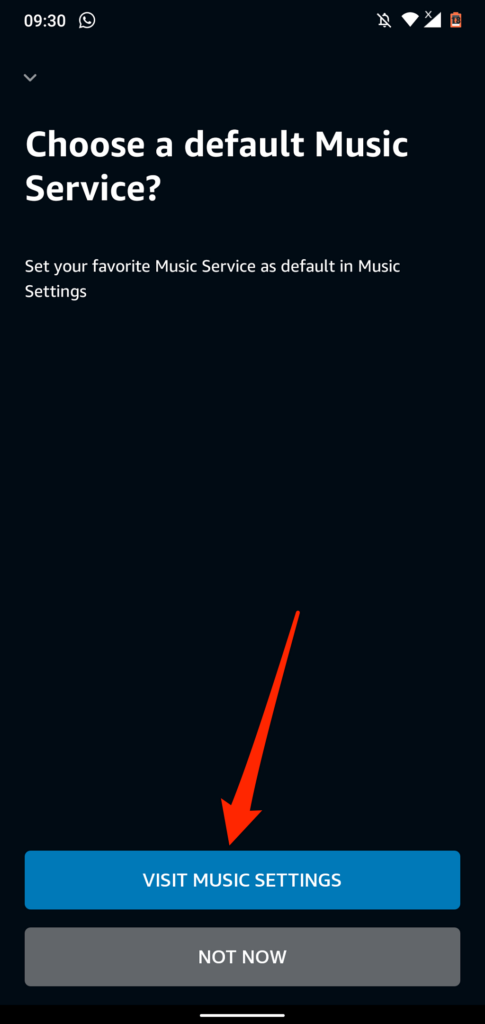
Если вы не получили приглашение, выполните следующие действия, чтобы сделать Apple Music сервисом потоковой передачи музыки по умолчанию.
- Откройте приложение Alexa, коснитесь « Еще » в правом нижнем углу и выберите « Настройки » .
- Прокрутите до раздела «Настройки Alexa» и нажмите « Музыка и подкасты » .
- Нажмите «Службы по умолчанию» , чтобы продолжить.
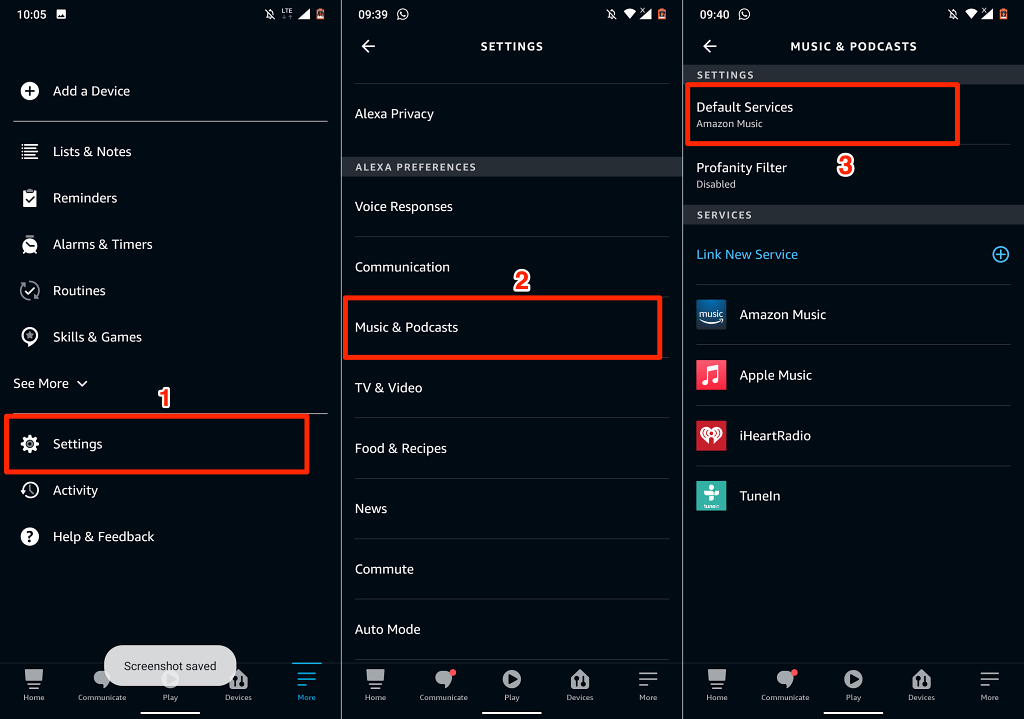
- Нажмите кнопку « Изменить » в разделе «Музыка» и «Исполнители и жанровые станции» и выберите Apple Music .
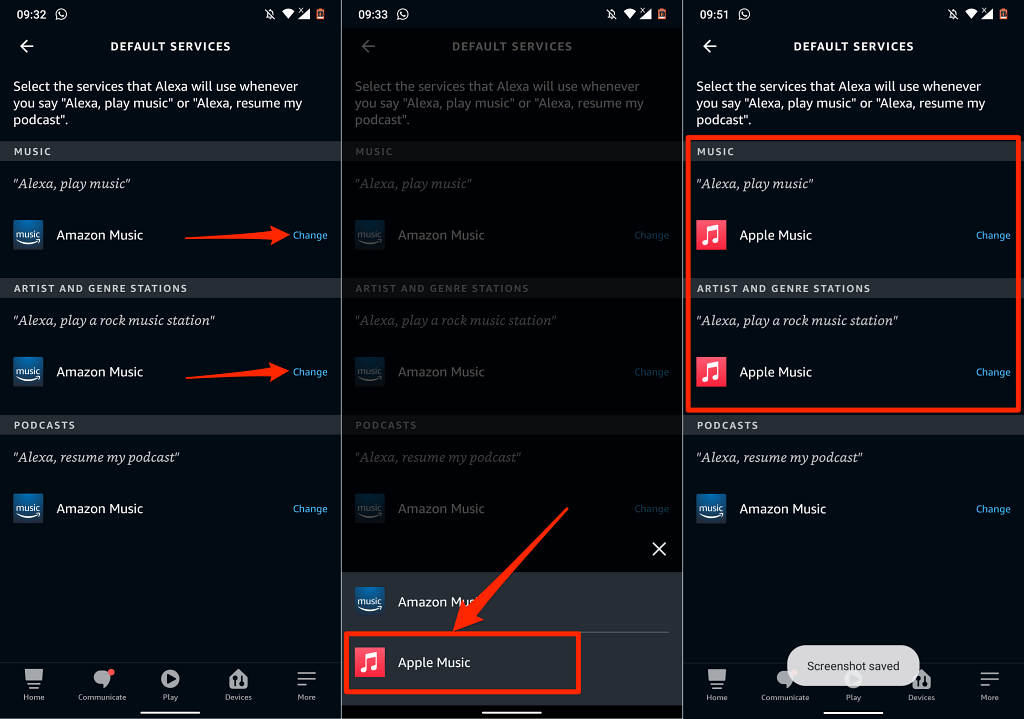
Способ 2: используйте веб-приложение Alexa
- Откройте приложение Alexa (alexa.amazon.com) в веб-браузере. Откройте меню « Настройки » и выберите « Музыка и мультимедиа » в разделе «Настройки Alexa».
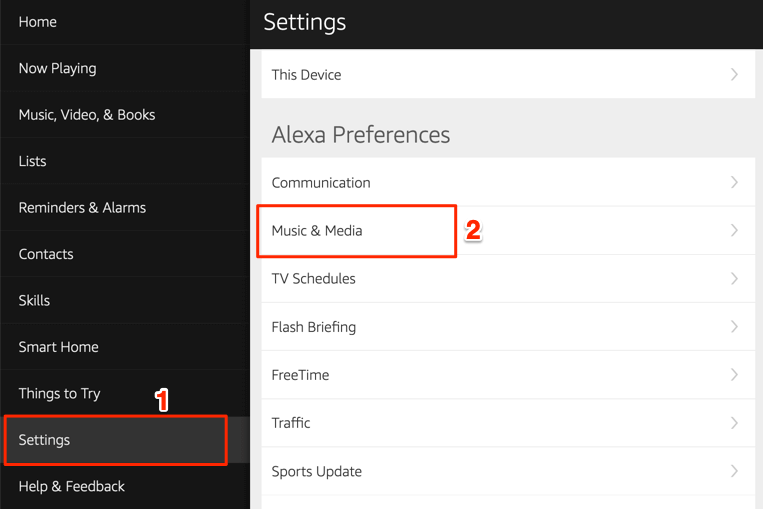
- Выберите « Выбрать музыкальные сервисы по умолчанию » в разделе «Настройки учетной записи».
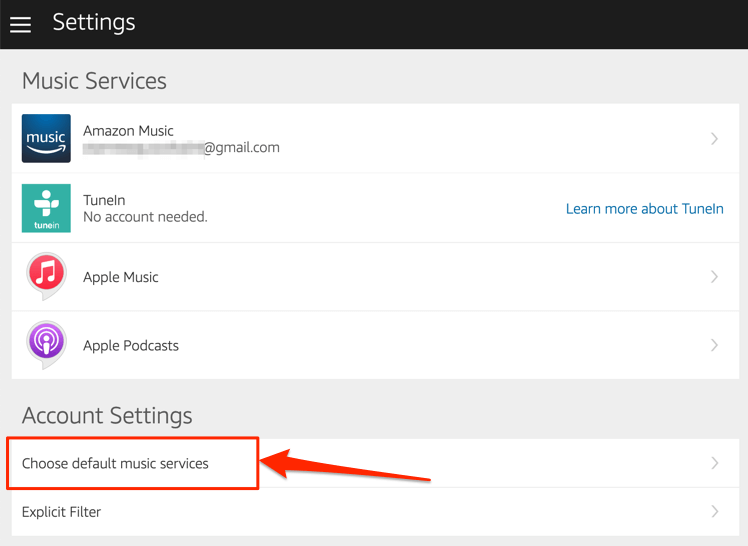
- Выберите Apple Music в разделах «Музыкальная библиотека по умолчанию» и «Служба станции по умолчанию». Выберите Готово , чтобы сохранить изменения.
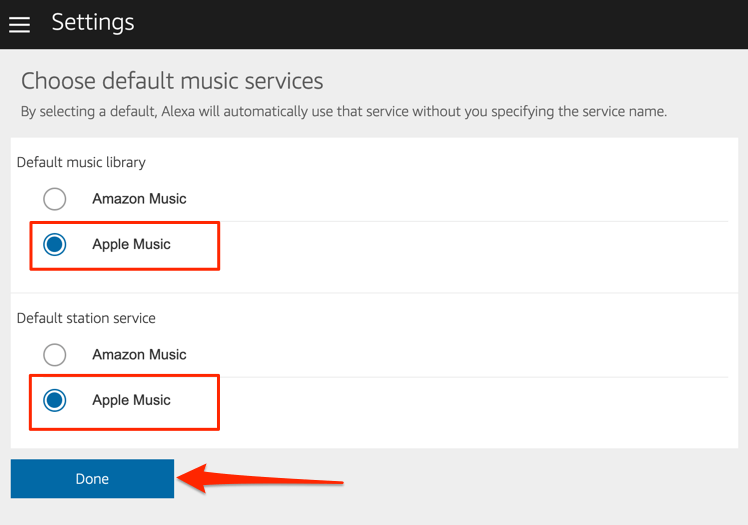
Теперь вы можете воспроизводить музыку и радиостанции через Apple Music на Amazon Firestick. Нажмите и удерживайте кнопку микрофона на Alexa Voice Remote, чтобы открыть Apple Music и сказать: «Alexa, включи Apple Music». Эта команда откроет Apple Music на экране вашего Fire TV и перетасует песни в ваших плейлистах.
Вы также можете указать Alexa воспроизвести определенную песню или альбом. Нажмите и удерживайте кнопку микрофона на пульте дистанционного управления Fire TV и скажите, например: «Алекса, включи «Give Me Love» Эда Ширана».
Свяжите подкасты Apple с Fire TV Stick

Alexa также поддерживает подкасты Apple. Поэтому, если вы часто транслируете подкасты на свой iPhone или iPad через Apple Podcasts, вам следует связать службу подкастов с Fire TV Stick. Еще лучше, сделайте его сервисом подкастов Fire TV по умолчанию.
Как и Apple Music, вы можете связать Apple Podcasts со своей учетной записью Amazon через веб-страницу Amazon Skills или приложение Amazon Alexa.
Способ 1: используйте веб-страницу Alexa Skills
Посетите страницу Apple Podcasts на веб-сайте Alexa Skills и выберите « Включить ». Вам не потребуется входить в свою учетную запись Apple ID, если вы сделали это при привязке Apple Music.
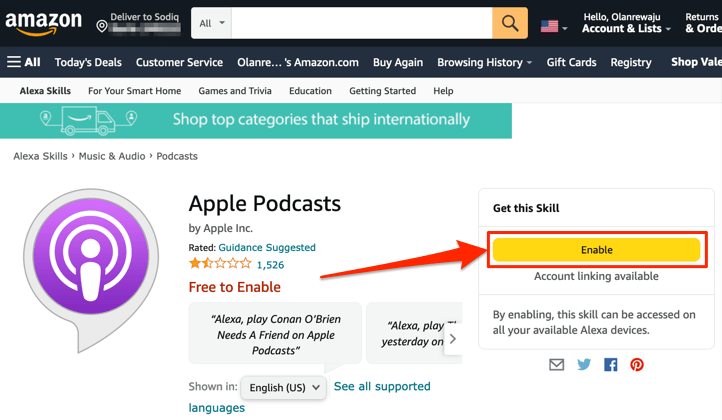
Способ 2: из веб-приложения Alexa
- Откройте приложение Alexa (alexa.amazon.com) в веб-браузере и войдите в свою учетную запись Amazon. Выберите « Настройки » в меню, введите « Apple podcasts » в строке поиска и выберите « Apple Podcasts » в результатах.
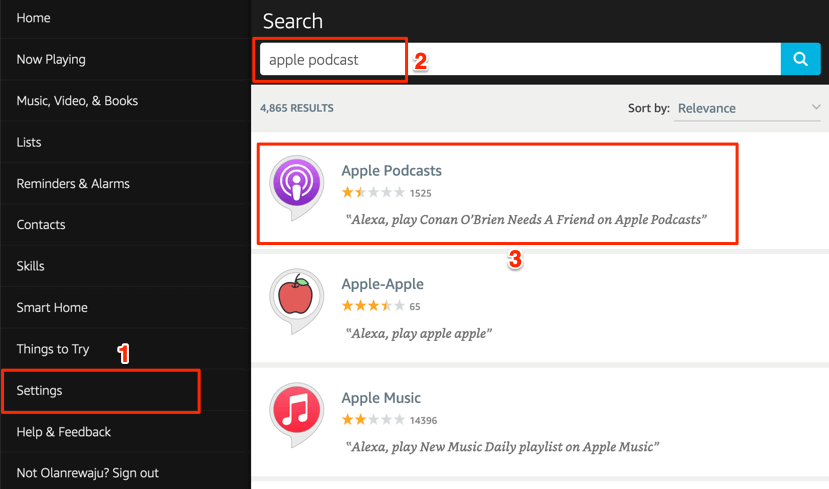
- Выберите Включить .
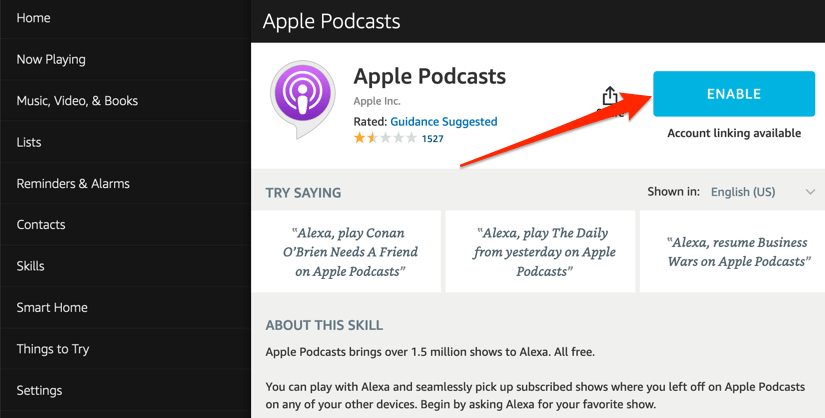
Способ 3: из мобильного приложения Amazon
- Откройте приложение Amazon Alexa, коснитесь « Еще » в правом нижнем углу и выберите « Навыки и игры ».
- Коснитесь значка поиска в правом верхнем углу, введите подкасты Apple в поле поиска и выберите Подкасты Apple .
- Нажмите «Включить для использования », чтобы добавить Apple Podcasts в Alexa.
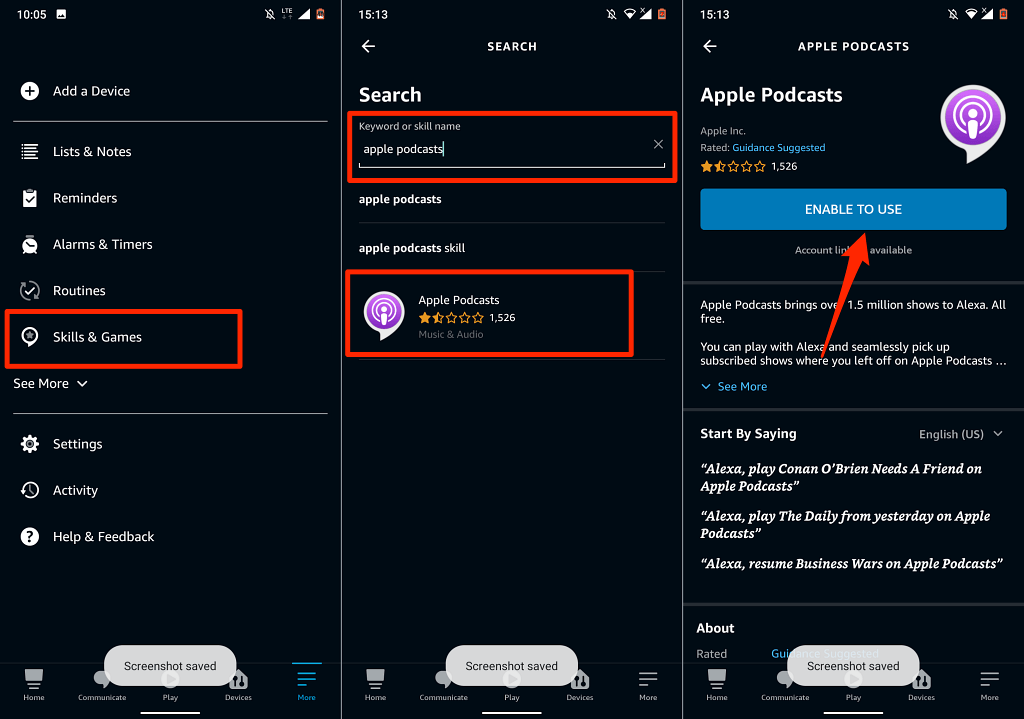
Отключить или отключить Apple Music и Alexa
Если вам больше не нужна Apple Music на Fire TV Stick, вот как отключить службу от Alexa.
Откройте меню настроек приложения Alexa, выберите « Музыка и подкасты » , выберите « Apple Music », нажмите « Отключить навык » и выберите « Отключить » .
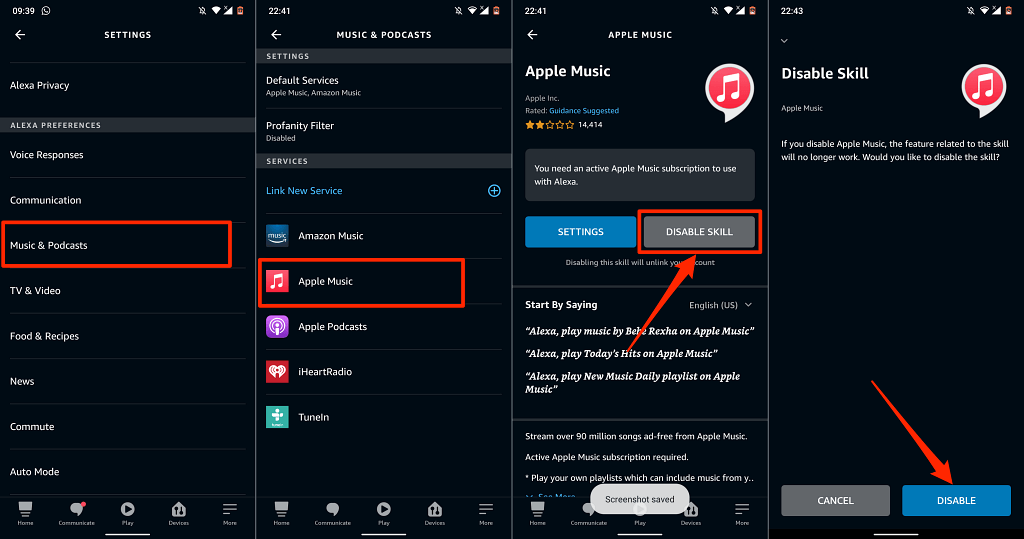
Кроме того, перейдите на веб-страницу Apple Music Alexa Skills, войдите в свою учетную запись Amazon и выберите « Отключить ».
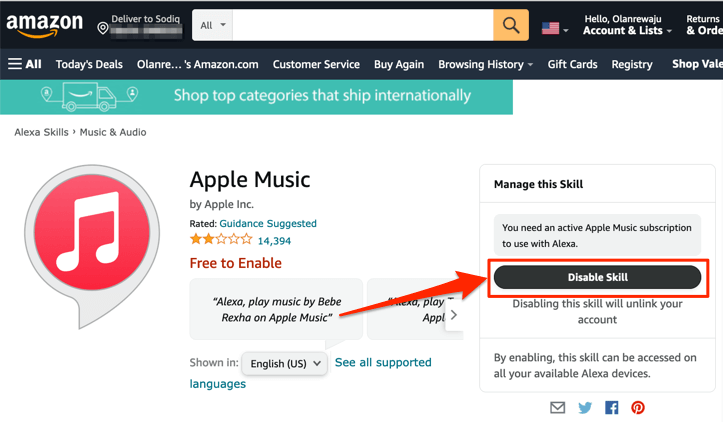
Apple Music и подкасты на вашем телевизоре
Следует отметить, что возможности навигации и функции в Apple Music Alexa Skill невелики. Вы можете только воспроизводить/приостанавливать музыку, переключаться между предыдущей и следующей песней в своей медиатеке, а также любить/не любить песни. Это основные элементы управления.
Как упоминалось ранее, эти методы применимы ко всем Firesticks — будь то недорогая Fire TV Stick Lite или высокопроизводительная Fire TV Stick 4K Max.
